Instagram上到處都是美麗的圖片。有時我們想分享它們或將它們展示給我們的朋友,並將其放在我們的智能手機上。我們想保存圖片,因為我們想將其設置為桌面壁紙。有些人還會下載這些圖像,以保留快樂的回憶。保存照片比您想像的要容易得多,我們將教您如何保存。
相關新聞: 如何將照片添加到iPad
想知道如何進行這個過程嗎?這幾個簡單的步驟就是您完成工作所需的全部步驟。
步驟1 - 啟動Instagram應用程式並訪問要保存在iPhone相機膠捲上的圖片。
步驟2 - 點擊“...”選項,然後選擇複製共享URL。現在訪問 Safari 瀏覽器,將 URL 粘貼到地址列中並存取連結。圖片出現后,長按它並選擇複製。
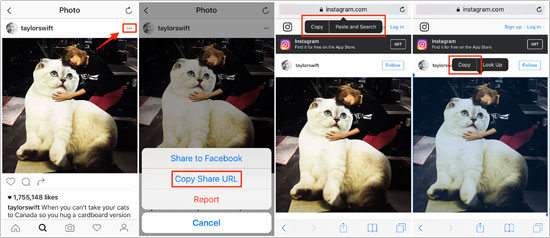
步驟3 - 啟動Notes應用程式並創建單獨的筆記。長按螢幕並選擇粘貼以傳輸圖片。選擇應用程式頂部的「共用」按鈕,然後按「保存圖像」。
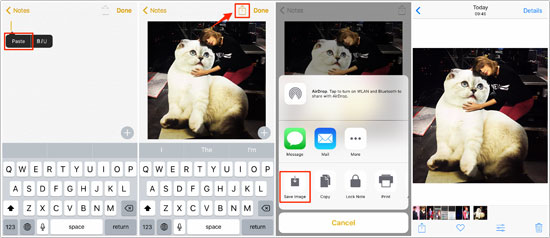
圖像現在保存在您的相機膠捲中。
閱讀更多:
步驟1 - 轉到Instagram網站並登錄以訪問圖片。選擇要保存的照片並右鍵按兩下它。向下滾動並按下「查看頁面原始程式碼」,這將啟動頁面的 HTML 代碼。
步驟2 - 按鍵盤上的CTRL + F(對於 Mac 使用者 - Command + F),然後在出現的視窗中鍵入“jpg”。突出顯示的第一行是指向圖像的連結。
步驟3 - 將連結複製並粘貼到新瀏覽器中並訪問它。載入照片後,右鍵按下它並選擇將圖像另存為以將圖像存儲在您的PC上。
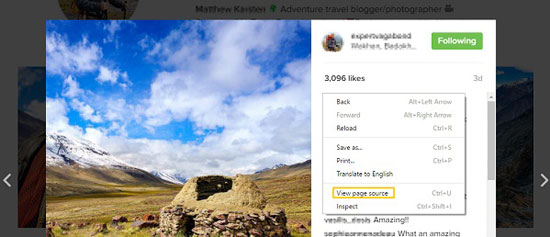
額外獎勵:適用於iPhone的最佳照片管理器和備份工具
當您想快速將檔從iOS設備傳輸到PC時,這款 Coolmuster iOS Assistant 軟體是最好的工具。它以極快的速度和準確性完成這項工作,適用於音樂、視頻、書籤、消息、照片等等。您可以使用它透過智慧搜尋功能在幾秒鐘內追蹤您的檔案。為方便起見,可以在備份前預覽所有媒體檔。您可以根據自己的喜好以縮圖和清單模式查看檔。這是一個完全安全的解決方案。
想知道如何在iPhone或iPad上完成圖像的備份過程嗎?好吧,這個過程很簡單,您需要做的就是遵循一些簡單的步驟。這是你如何去做的。
步驟1 - 將iDevice連接到PC並啟動 Coolmuster。等待它檢測到您的設備。
步驟2 - 您設備上的所有內容都將顯示在左側的功能表中。按兩下相機膠捲以訪問圖像。您可以預覽並選擇要備份的照片。

步驟3 - 選擇要傳輸的圖像,然後按下窗口頂部的「匯出」 按鈕。彈出視窗將通知您備份成功。

這就是將您喜歡的圖像從Instagram傳輸到設備所需要做的全部操作。這很簡單,也很容易 - 你試過了嗎?
相關文章: